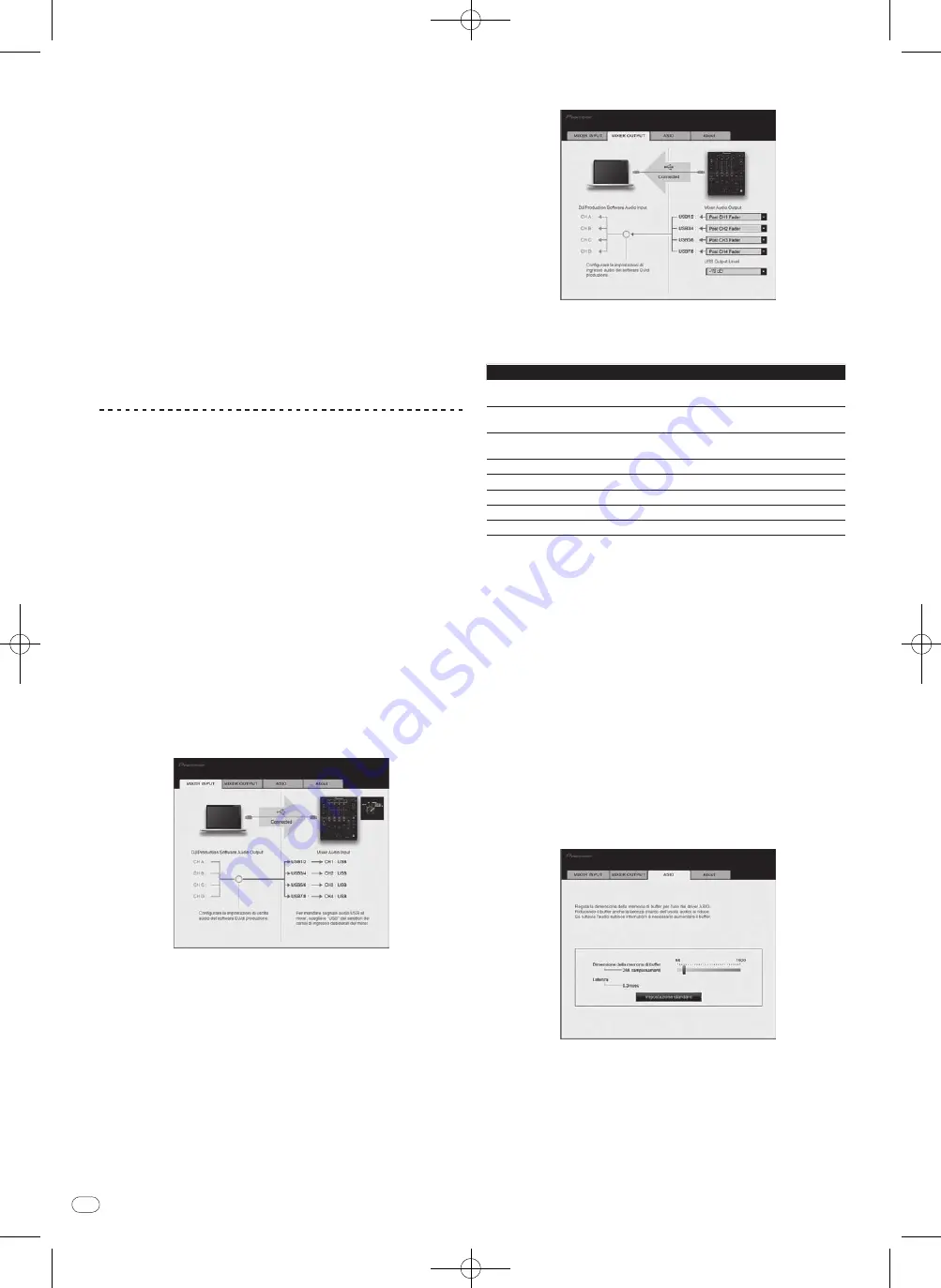
DRB1569-A
It
10
86
!
L’ambiente operativo raccomandato del computer dipende dall’applicativo DJ da
usare. Controllare sempre l’ambiente operativo raccomandato per l’applicativo
DJ che state usando.
!
Se un altro dispositivo audio USB è collegato al computer nello stesso momento,
potrebbe non funzionare e venire riconosciuto correttamente.
Si raccomanda di collegare solo il computer e questa unità.
!
Se si collega un computer a questa unità, collegarlo direttamente alla porta USB
di questa unità.
2 Premere il pulsante [POWER].
Accendere questa unità.
!
Il messaggio [
Installazione driver di dispositivo in corso
] potrebbe apparire
quando il DJM-900NXS viene collegato al computer per la prima volta o quando
viene ricollegato alla porta USB del computer. Attendere che il messaggio [
È ora
possibile utilizzare i dispositivi
] appaia.
!
Installazione in Windows XP
—
[
Consentire la connessione a Windows Update per la ricerca di sof-
tware?
] potrebbe apparire nel corso dell’installazione. Scegliere [
No, non
ora
] and fare clic su [
Avanti
] per continuare l’installazione.
—
[
Scegliere una delle seguenti opzioni:
] potrebbe apparire nel corso
dell’installazione. Scegliere [
Installa il software automaticamente (scelta
consigliata)
] and fare clic su [
Avanti
] per continuare l’installazione.
—
Se [
Protezione di Windows
] appare sullo schermo durante l’installazione,
far clic su [
Installa il software del driver
] e continuare l’installazione.
Il software utility di impostazione
L’utility di impostazione è utilizzabile per fare i controlli e le impostazioni descritti di
seguito.
—
Controllo del selettore [
DIGITAL
,
CD/
LINE
,
PHONO
,
LINE
,
USB */*
] di questa
unità
—
Impostazione dell’uscita dati audio da questa unità al computer
—
Regolazione delle dimensioni del buffer (se si usa l’ASIO Windows)
—
Controllo delle dimensioni del driver
Visualizzazione della utility di impostazione
In Windows
Fare clic sul menu [
Start
] > [
Tutti i programmi
] > [
Pioneer
] > [
DJM-900nexus
]
> [
Utility di impostazione del
DJM-900nexus
].
In Mac OS X
Fare clic sull’icona [
Macintosh HD
] > [
Application
] > [
Pioneer
] > [
DJM-
900nexus
] > [
Utility di impostazione del
DJM-900nexus
].
Controllo del selettore [
DIGITAL
,
CD/
LINE
,
PHONO
,
LINE
,
USB */*
] di questa unità
Visualizzazione dell’utility di impostazione.
Fare clic sulla scheda [MIXER INPUT].
Impostazione dell’uscita dati audio da questa unità al
computer
Visualizzazione dell’utility di impostazione.
1 Fare clic sulla scheda [MIXER OUTPUT].
2 Fare clic sul menu a comparsa [Mixer Audio Output].
Scegliere e confermare i dati audio da mandare al computer dal flusso di segnali
audio all’interno di questa unità.
CH1
CH2
CH3
CH4
CH1 Timecode
PHONO
1
CH2 Timecode CD/
LINE
1
CH3 Timecode CD/
LINE
1
CH4 Timecode
PHONO
1
CH1 Timecode CD/
LINE
1
CH2 Timecode
LINE
1
CH3 Timecode
LINE
1
CH4 Timecode CD/
LINE
1
CH1 Timecode
DIGITAL
1
CH2 Timecode
DIGITAL
1
CH3 Timecode
DIGITAL
1
CH4 Timecode
DIGITAL
1
POST CH1 Fader
2
POST CH2 Fader
2
POST CH3 Fader
2
POST CH4 Fader
2
Cross Fader A
2
Cross Fader A
2
Cross Fader A
2
Cross Fader A
2
Cross Fader B
2
Cross Fader B
2
Cross Fader B
2
Cross Fader B
2
MIC
MIC
MIC
MIC
REC OUT
2
REC OUT
2
REC OUT
2
REC OUT
2
1
: I dati audio vengono emessi col volume con cui vengono emessi da questa unità a prescin-
dere dall’impostazione [
USB Output Level
].
2
: Nell’usare applicativi diversi dalla registrazione, fare attenzione a che le impostazioni
dell’applicativo DJ siano tali da non generare loop audio. Se vengono generati loop audio,
l’audio può venire ricevuto o emesso a volumi indesiderati.
3 Fare clic sul menu a comparsa [USB Output Level].
Regolare il volume dei dati audio in uscita da questa unità.
!
L’impostazione [
USB Output Level
] viene applicata in misura uguale a tutti i
dati audio. Tuttavia, quando
1
della tabella 2 viene scelto, i dati audio vengono
emessi col volume che avevano al momento di ingresso in questa unità.
!
Se la regolazione del software DJ da sola non ha volume sufficiente, cambiare
l’impostazione [
USB Output Level
] per regolate il volume dei dati audio emessi
da questa unità. Notare che, a volume troppo alto, l’audio viene distorto.
Regolazione delle dimensioni del buffer (se si usa l’ASIO
Windows)
Se gli applicativi che fanno uso di questa unità come dispositivo audio predefinito
(applicativi per DJ, ecc.) sono in uso, chiuderli prima di cambiare le dimensioni del
buffer.
Visualizzazione dell’utility di impostazione.
Fare clic sulla scheda [ASIO].
!
Una dimensione grande del buffer diminuisce la probabilità che il suono
si interrompa, ma aumenta il ritardo di trasmissione del segnale audio
(latenza).
Controllo delle dimensioni del driver
Visualizzazione dell’utility di impostazione.
Summary of Contents for DJM-900nexus
Page 51: ...DRB1569 A 51 ...
Page 77: ...DRB1569 A 77 ...
Page 103: ...DRB1569 A 103 ...
Page 129: ...DRB1569 A 129 ...
Page 155: ...DRB1569 A 155 ...
Page 181: ...DRB1569 A 181 ...
Page 182: ...DRB1569 A 182 ...
Page 183: ...DRB1569 A 183 ...
















































